
Wenn Sie einen neuen Drucker erworben haben, müssen Sie für die Treiber benötigt werden. Andernfalls kann das Gerät falsch funktionieren (z. B. drucken Sie mit Streifen) oder nicht, um überhaupt nicht zu arbeiten. Im heutigen Artikel werden wir ansehen, wie Sie die Canon Pixma MP190-Drucker-Software-Software auswählen können.
Software-Installation für Canon Pixma MP190
Wir informieren Sie über die vier beliebtesten Software-Installationsmethoden für das angegebene Gerät. Für jeden von ihnen benötigen Sie nur eine stabile Internetverbindung und ein wenig Zeit.Methode 1: Offizielle Ressource
Der erste, den wir auf den Weg sehen, mit dem Sie garantiert den Treiber für den Drucker auswählen, ohne das Risiko von Computerinfektionen.
- Navigieren Sie mit dem offiziellen Internetportal-Canon auf der angegebenen Verbindung.
- Bewegen Sie den Cursor auf der Hauptseite der Site in den Abschnitt "Support" von oben und gehen Sie dann zur Registerkarte "Downloads and Help" und klicken Sie schließlich auf die Schaltfläche "Treiber".
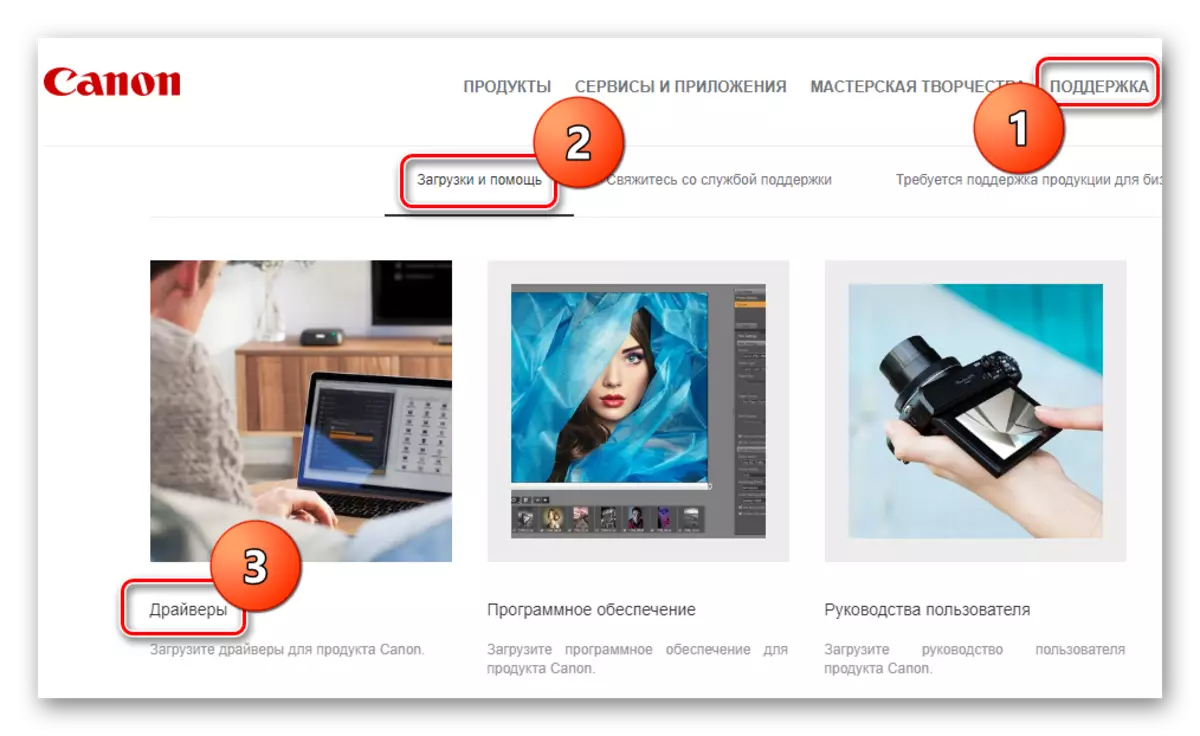
- Slap Leicht unten finden Sie die Gerätesuchzeichenfolge. Geben Sie hier das Modell Ihres Geräts ein - Pixma MP190 - und drücken Sie die Eingabetaste auf der Tastatur.
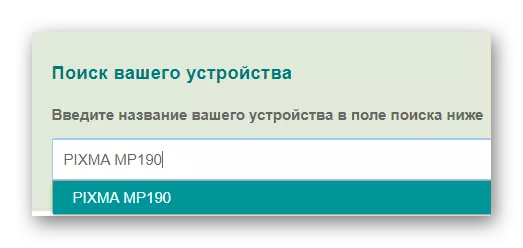
- Wählen Sie auf der Seite Technical Support des Druckers Ihr Betriebssystem aus. Sie sehen alle zum Download verfügbaren Software sowie Informationen darüber. Um Software herunterzuladen, drücken Sie die entsprechende Schaltfläche in dem erforderlichen Absatz.
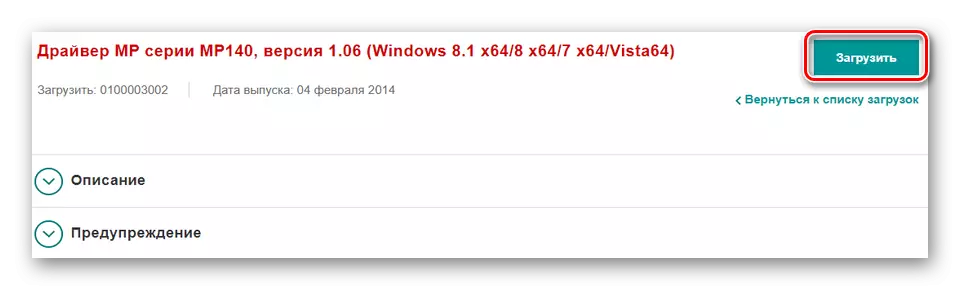
- Das Fenster wird dann angezeigt, in dem Sie sich mit der Endbenutzer-Lizenzvereinbarung vertraut machen können. Akzeptieren Sie es, klicken Sie auf die Schaltfläche "Akzeptieren und downloaden".
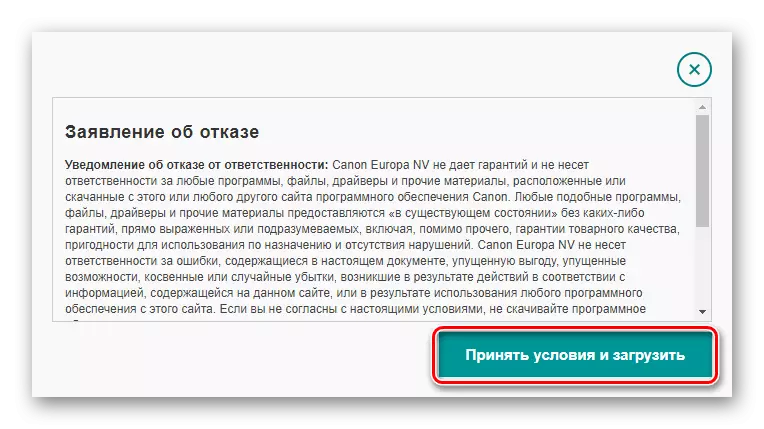
- Führen Sie nach Abschluss des Download-Prozesses die Installationsdatei aus. Sie sehen ein einladendes Fenster, in dem Sie auf "Weiter" klicken müssen.
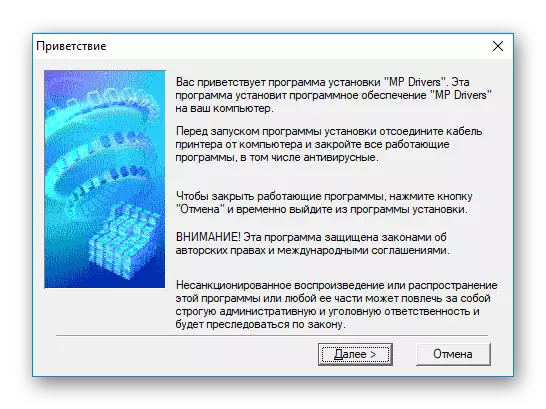
- Bestätigen Sie dann erneut, dass ich mit den Bedingungen der Lizenzvereinbarung vereinbaren, indem Sie auf die entsprechende Schaltfläche klicken.
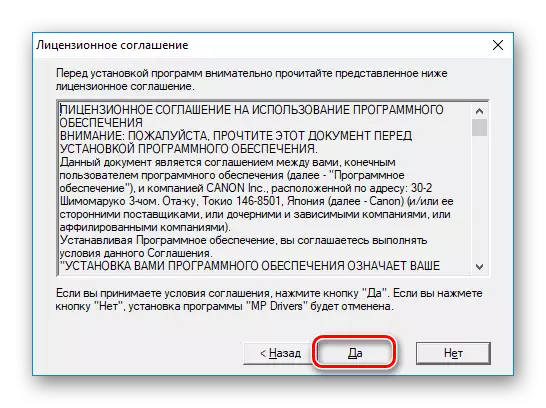
- Es bleibt, einfach zu warten, bis die Installation abgeschlossen ist, und Sie können den Drucker mithilfe des Druckers fortsetzen.
Methode 2: Special for Treibersuche
Ein weiterer ziemlich einfacher und sicherer Weg, um alles zu etablieren, was Sie für das Gerät für die Verwendung von speziellen Programmen benötigen, die für Sie getan werden. Eine solche Software ermittelt automatisch das Gerät, das die Treiber aktualisieren muss, und lädt die erforderliche Software für Ihr Betriebssystem. Mit der Liste der beliebtesten Programme dieses Plans können Sie sich mit dem untenstehenden Link vertraut machen:
Lesen Sie mehr: Auswahl der Software zur Installation von Treibern
Aufmerksamkeit!
Wenn Sie diese Methode verwenden, stellen Sie sicher, dass der Drucker an den Computer angeschlossen ist, und das Programm wird es erkennen können.
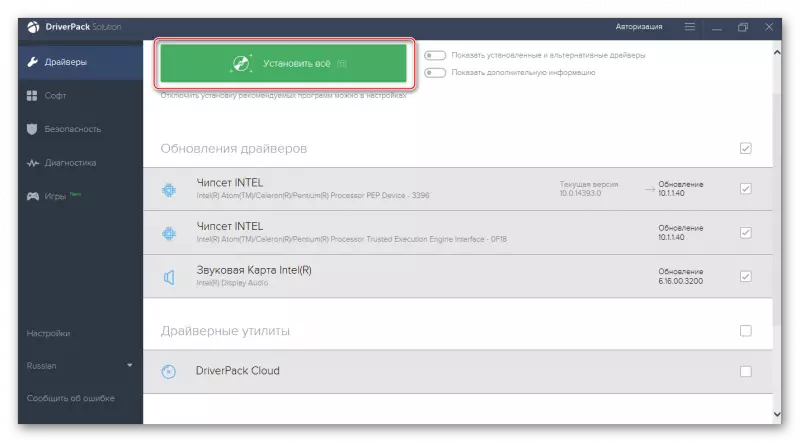
Wir empfehlen, die Aufmerksamkeit auf Driver Lösung - eines der besten Produkte für die Fahrer zu suchen. Eine benutzerfreundliche Oberfläche und eine riesige Menge an Software für alle Geräte und Betriebssysteme ziehen viele Anwender. Sie können jederzeit die Installation einer Komponente oder im Fall von Problemen abbrechen, die Systemwiederherstellung zu machen. Das Programm hat russische Lokalisierung, die Arbeit mit ihm vereinfacht. Auf unserer Website finden Sie eine Lektion für die Arbeit mit Driverpak auf dem folgenden Link zu finden:
Lektion: Aktualisieren von Treibern auf einem Computer mithilfe von Driverpack-Lösung
Methode 3: Unter Verwendung des Identifizierers
Jedes Gerät hat seine eigene eindeutige Identifikationsnummer, die auch verwendet werden kann, um nach Software zu suchen. Sie können herausfinden, ob Sie die „Eigenschaften“ des MFP im Geräte-Manager anzeigen können. Oder Sie können die Werte verwenden, die wir im Voraus abgeholt:
USBPRINT \ CANONMP190_SERIES7B78.
Canonmp190_Series.

Dann nutzen Sie einfach die gefundene Kennung auf einem speziellen Internet-Dienst, den Benutzer für die ID-Treiber suchen hilft. Es wird nur dann erforderlich sein, um die relevantesten Version der Software für Ihr Betriebssystem auszuwählen und einzurichten, wie im Verfahren 1 beschrieben Wenn Sie Fragen zu diesem Thema haben, empfehlen wir die folgenden Artikel zu lesen:
Lektion: Suche nach Treibern für Gerätekennung
Methode 4: Standardsystemsysteme
Die letzte Möglichkeit ist Treiber zu installieren, ohne zusätzliche Software. Diese Methode ist die am wenigsten effektive alle, die oben diskutiert wird, so Kontakt es nur, wenn nichts von der oben geholfen hat.
- Gehen Sie auf „Systemsteuerung“.
- Als nächstes finden Sie den Punkt „Geräte und Sound“, wo auf dem „View-Gerät und Drucker“ string klicken.
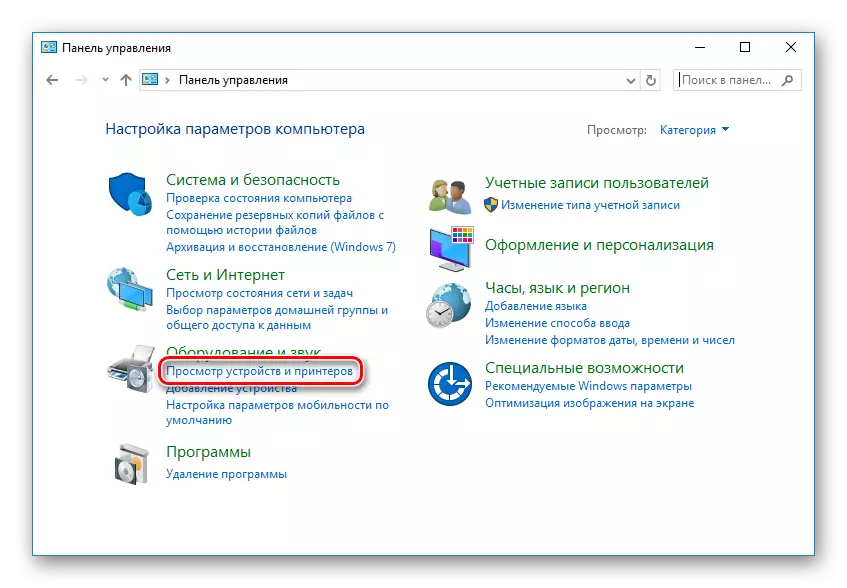
- Es erscheint ein Fenster, in dem Sie alle Drucker an den Computer bekannt sehen. Wenn Sie Ihr Gerät nicht in der Liste, klicken Sie auf die Schaltfläche Drucker hinzufügen am oberen Rand des Fensters. Andernfalls wird die Software installiert und es gibt keine Notwendigkeit, etwas zu tun.
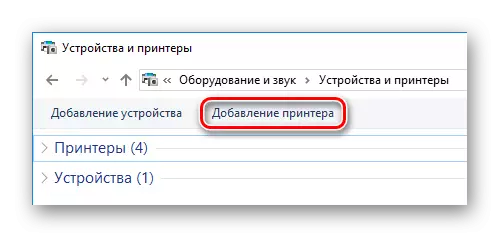
- Das System wird dann gescannt werden, bei der alle verfügbaren Geräte enthüllt werden. Wenn Sie Ihren MFP in der präsentierten Liste sehen, klicken Sie darauf beginnen die notwendige Software zu installieren. Andernfalls „ist der erforderliche Drucker nicht in der Liste“ auf dem Klick-String.
Aufmerksamkeit!
Zu diesem Zeitpunkt sicher, dass der Drucker an den PC angeschlossen ist.
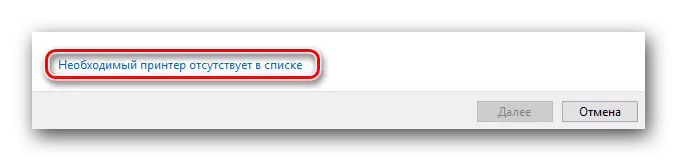
- Aktivieren Sie in dem angezeigten Fenster das Kontrollkästchen "Lokaler Drucker hinzufügen" und klicken Sie auf "Weiter".
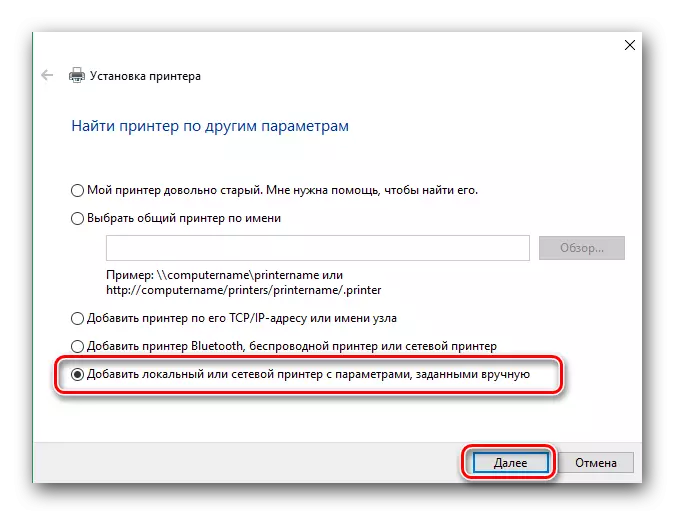
- Dann müssen Sie den Port auswählen, an dem das Gerät angeschlossen ist. Sie können dies mit einem speziellen Dropdown-Menü tun. Bei Bedarf können Sie den Port manuell hinzufügen. Lassen Sie uns zum nächsten Schritt wenden.
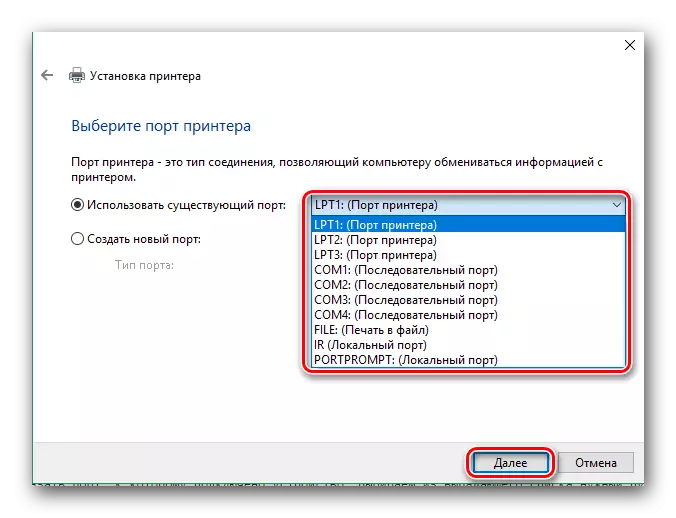
- Wählen Sie schließlich das Gerät aus. Kreuzen Sie in der ersten Hälfte den Hersteller - Canon und im zweiten Drucker der Canon MP190-Serie des zweiten Modells an. Klicken Sie dann auf "Weiter".
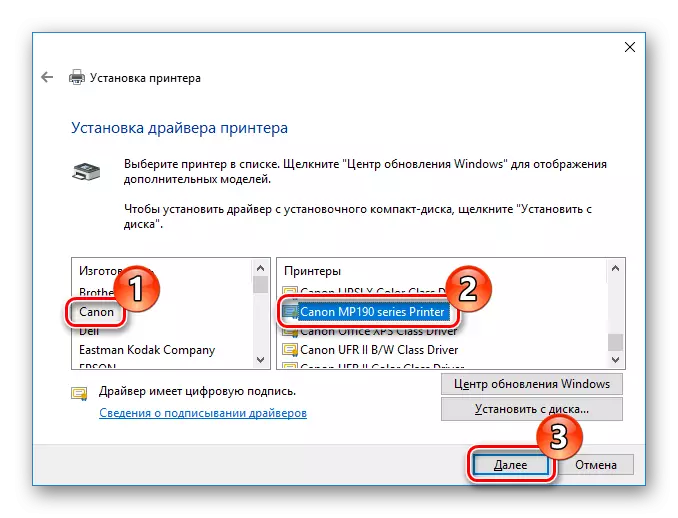
- Geben Sie den Namen des Druckers den Namen des Druckers an. Sie können den Standardnamen verlassen, und Sie können Ihren eigenen Wert eingeben. Klicken Sie auf "Weiter", um die Installation von Software zu starten.
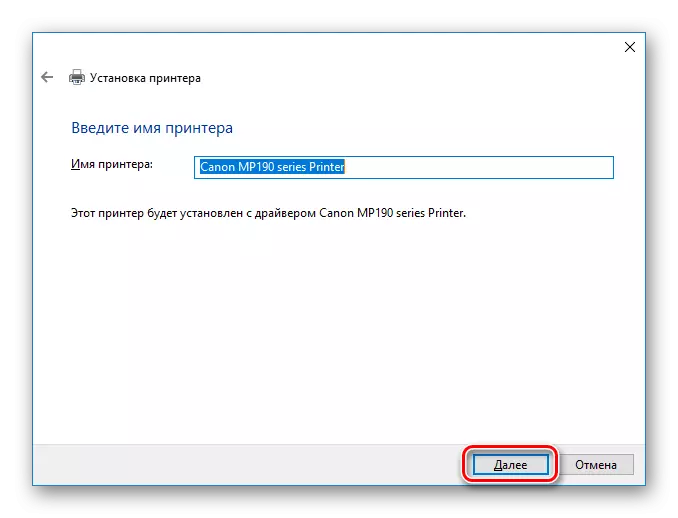
Wie Sie sehen, erfordern die Installation von Treibern für Canon Pixma MP190 keine besonderen Kenntnisse oder Aufwand des Benutzers. Jede Methode ist praktisch, je nach Situation zu verwenden. Wir hoffen, dass Sie kein Problem haben. Ansonsten schreiben Sie uns in den Kommentaren und wir werden antworten.
